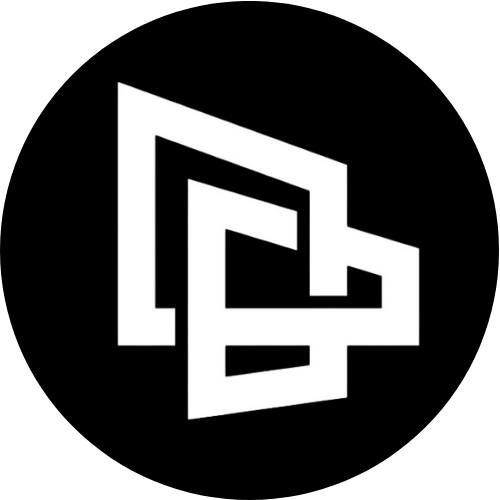
Mở khoá bộ não số với Tana
Hướng dẫn xây dựng bộ não số cho người mới.
Phác thảo dàn ý (Outline editor) trong Tana là gì?
Phác thảo dàn ý là cách sắp xếp và biên tập các ý tưởng của bạn theo một cấu trúc có thứ tự và mức độ chi tiết khác nhau, để bạn có thể dễ dàng tạo ra các dự án, bài viết, bài thuyết trình, hoặc bất kỳ sản phẩm nào khác từ các ý tưởng đó.
Hoàng thì thích gọi "Outline editor" là Khởi ý hơn 😉 Bởi nó nhanh chóng giúp bạn tuôn chảy dòng suy nghĩ mà không bị phân tâm xem các yếu tố như kiểu dáng, định dạng và phông chữ là gì ? Bởi vậy sẽ giúp bạn tuôn ra nội dung nhanh và nhiều 1 cách bất ngờ.
Mỗi dấu chấm trong Phác thảo dàn ý là thông tin riêng biệt, được gọi là một Nút (Node). Các nút trong Tana là những khối Lego kiến thức của bạn, với tính chất nguyên tử cho phép chúng được sắp xếp lại, tái sử dụng và kết hợp lại theo nhiều cách.
Đặc biệt có thể sử dụng Tham chiếu (References) để liên kết 2 chiều với nhau.
Cách sử dụng Phác thảo dàn ý (Outline editor) Tana
- Phác thảo dàn ý (Outline editor) Cho phép bạn tạo các bản phác thảo dàn ý một cách dễ dàng và nhanh chóng. Bạn chỉ cần nhập tên cho bản phác thảo của bạn, và sau đó thêm các mục bằng cách nhấn Enter. Bạn có thể sử dụng phím Tab và Shift+Tab để thụt lề hoặc nhô ra các mục, và sử dụng các phím mũi tên để di chuyển các mục lên xuống.
- Phác thảo dàn ý (Outline editor) = Chế độ xem danh sách (Views as List). Mặc định, mọi thứ trong Tana được xem như một Danh sách. Thay đổi cài đặt xem của một nút sẽ ảnh hưởng đến cách mà nút con của nó được xem.
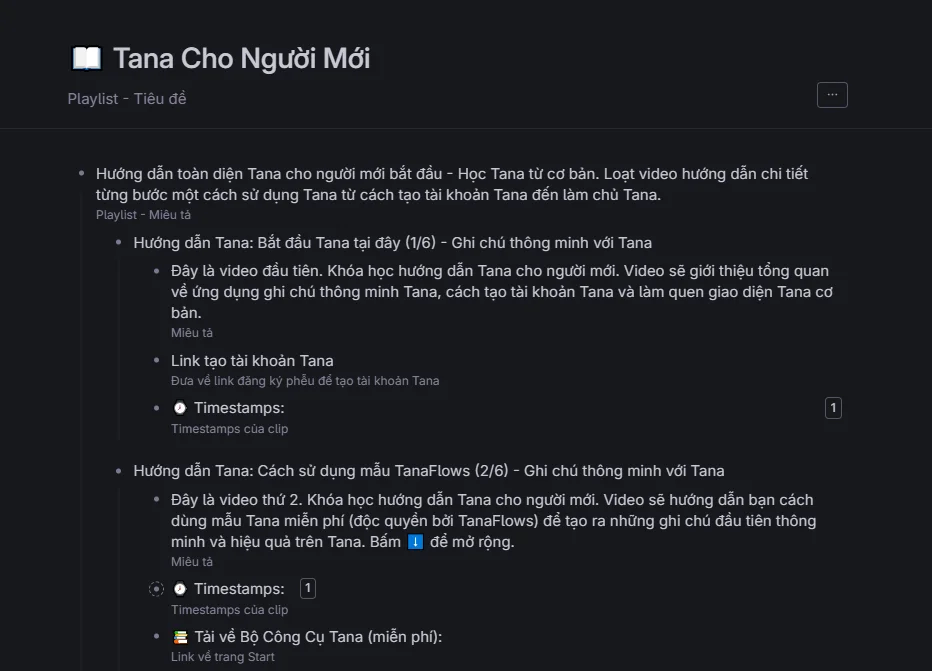
- Bạn cũng có thể thêm các liên kết, hình ảnh, hoặc mã nguồn vào bản phác thảo của bạn. Khi bạn hoàn thành, bạn có thể dùng phím tắt Ctrl+K chọn "Copy as plain markdown" để sao chép sang nơi cần xuất bản chúng, hoặc chia sẻ nhanh với người khác qua tính năng Tana Publish.
- Có thể thay đổi cấp độ chi tiết của Phác thảo dàn ý bằng cách mở rộng hoặc thu gọn các nút, hoặc phóng to và thu nhỏ vào các nút.
- Dễ dàng di chuyển các nút trong bản phác thảo bằng cách sử dụng các phím Tab, Shift+Tab và các phím mũi tên.
- Sử dụng các Tham chiếu (References) để chỉ đến cùng một thông tin ở các nơi khác nhau. Nếu bạn cập nhật thông tin này hoặc thay đổi ý kiến về nó, nó sẽ được cập nhật ở mọi nơi mà nó đã được tham chiếu.
- Thêm các trường và giá trị trường vào các node để cung cấp thêm thông tin hoặc thuộc tính cho chúng.
- Thay đổi cách xem của các node để hiển thị chúng dưới dạng danh sách, bảng, biểu đồ, hoặc bản đồ.
- Ngoài ra với tính năng Tana Toolbar Editor cũng dễ dàng giúp bạn định dạng và Tạo kiểu cho Nút.
- Bạn cũng có thể hiểu thêm về Mối quan hệ của các Nút (Node) trong Tana để hiểu rõ về cách phân cấp Nút trong Phác thảo dàn ý (Outline editor) Tana.
Hy vọng là những chia sẻ của Hoàng đã mang lại ít nhiều thông tin hữu ích cho bạn, Nếu thấy nội dung này là hữu ích thì nhờ bạn chia sẻ thêm cho bạn bè và người thân của mình.
Ngoài ra nếu Bạn có bất kỳ câu hỏi nào, đừng ngần ngại để lại trong phần bình luận phía dưới nhé!
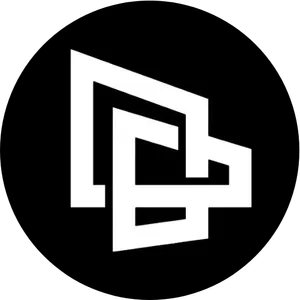


Bình luận